마우스 휠이 제대로 스크롤되지 않는 문제 수정
게시 됨: 2021-09-25
마우스는 컴퓨터의 가장 중요한 구성 요소 중 하나입니다. 시스템에는 페이지와 문서 내에서 탐색하기 위해 빠르게 위나 아래로 스크롤할 수 있는 휠이 있습니다. 대부분의 경우 스크롤이 부드럽고 잘 작동합니다. 그러나 때때로 마우스 휠이 비정상적으로 작동할 수 있습니다. 예를 들어, 마우스 스크롤 휠이 위아래로 점프하거나 잘못된 방식으로 스크롤합니다. 이 가이드에서는 Windows 10 PC에서 마우스 휠이 제대로 스크롤되지 않는 문제를 해결하는 다양한 방법에 대해 설명합니다.

내용물
- 마우스 휠이 제대로 스크롤되지 않는 문제를 해결하는 8가지 방법
- 예비 문제 해결
- 방법 1: 마우스 청소
- 방법 2: 마우스 드라이버 업데이트
- 방법 3: 마우스 드라이버 재설치
- 방법 4: 마우스 스크롤 설정 변경
- 방법 5: 입력하는 동안 포인터 비활성화
- 방법 6: 마우스 문제 해결사 실행
- 방법 7: 애플리케이션/브라우저 업데이트(해당되는 경우)
- 방법 8: 태블릿 모드 비활성화(해당되는 경우)
마우스 휠이 제대로 스크롤되지 않는 문제를 해결하는 8가지 방법
마우스 휠은 일반적으로 아래로 스크롤할 때 점프합니다. 데스크탑과 랩탑 모두 동일한 문제가 발생합니다. 드라이버, 노트북 터치패드 또는 마우스 자체의 문제와 같은 여러 가지 이유로 인해 발생할 수 있습니다. 따라서 방법으로 이동하기 전에 먼저 아래 나열된 기본 문제 해결 단계를 시도해 보겠습니다.
예비 문제 해결
1. PC 재부팅: 이 간단한 시도 및 테스트 기술은 사소한 결함 및 오류를 쉽게 해결합니다.
2. 시스템의 다른 USB 포트 에 마우스를 연결해 봅니다. 포트에 오류가 있을 수 있으며, 이로 인해 마우스 스크롤 위아래 문제가 발생할 수 있습니다.
3. 무선 마우스를 사용하는 경우 오래된 배터리를 새 배터리로 교체합니다 .
4. 마지막으로 메모장이나 Microsoft Word와 같은 다른 프로그램 에서 마우스를 스크롤해 보십시오. 작동하는 경우 사용 중인 응용 프로그램에 문제가 있을 수 있습니다.
방법 1: 마우스 청소
일반적으로 마우스를 오랫동안 사용하지 않으면 스크롤 휠의 틈에 먼지가 쌓이기 시작합니다. 그러면 스크롤 문제가 발생하며 스크롤 휠의 틈에 공기를 불어넣어 문제를 해결할 수 있습니다.
참고: 마우스를 열고 청소할 필요가 없습니다. 마우스의 내부 구성 요소가 손상되지 않도록 주의하십시오.
1. 스크롤 휠 주위의 틈에 공기를 불어 넣으 십시오.
2. 그래도 안되면 바람을 쐬면서 스크롤 휠 을 돌립니다.
3. 고무 공기 펌프 클리너 를 사용하여 틈에 공기를 불어넣을 수도 있습니다.
4. 또는 압축 공기 클리너 를 사용하여 마우스의 통풍구를 청소할 수 있습니다.

방법 2: 마우스 드라이버 업데이트
아래에 설명된 대로 마우스 드라이버를 업데이트하여 마우스와 관련된 문제를 해결할 수 있습니다.
1. Windows 키를 누르고 검색 표시줄 에 장치 관리자 를 입력합니다.
2. 이제 그림과 같이 검색 결과에서 장치 관리자 를 엽니다.
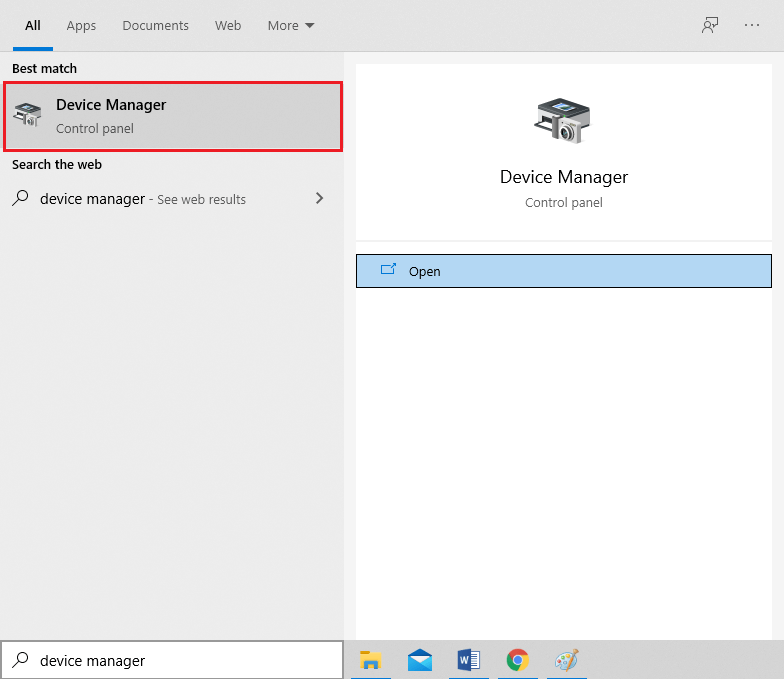
3. 마우스 및 기타 포인팅 장치 옆에 있는 오른쪽 화살표 를 클릭합니다.
4. 이제 마우스 (HID 호환 마우스) 를 마우스 오른쪽 버튼으로 클릭하고 그림과 같이 드라이버 업데이트 를 선택합니다.
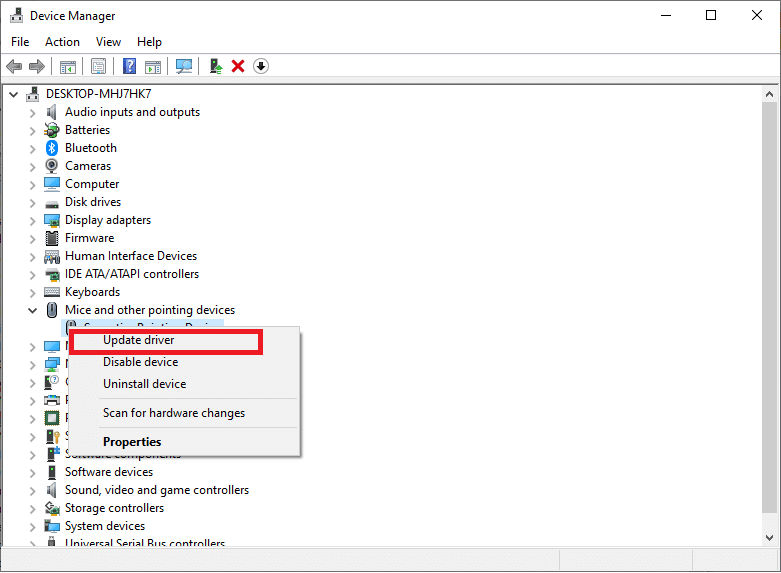
5. 그런 다음 자동으로 드라이버 검색 을 클릭하여 Windows가 자체적으로 최신 드라이버를 검색할 수 있도록 합니다.

6A. 이제 드라이버가 업데이트되지 않은 경우 최신 버전으로 업데이트됩니다.
6B. 이미 업데이트된 단계에 있는 경우 화면에 다음 이 표시됩니다. 장치에 가장 적합한 드라이버가 이미 설치되어 있습니다. 닫기 를 클릭하여 창을 종료합니다.
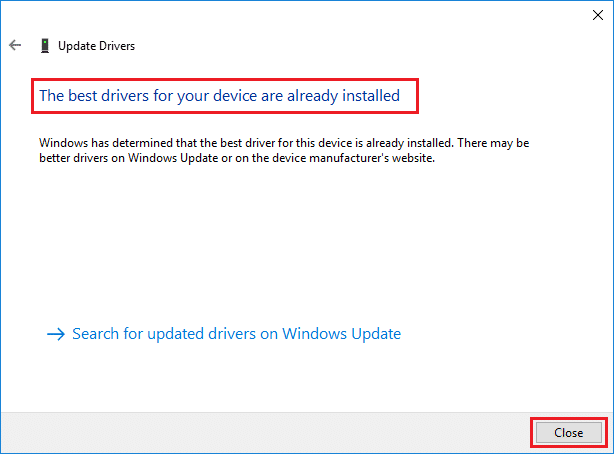
7. 컴퓨터를 다시 시작하고 마우스 스크롤 휠이 위아래로 점프하는 문제가 해결되었는지 확인합니다.
참고: 드라이버를 업데이트해도 문제가 해결되지 않으면 마우스 오른쪽 버튼을 클릭하고 속성 으로 이동합니다. 그런 다음 드라이버 탭으로 전환하고 드라이버 롤백 옵션을 선택합니다. 마지막으로 확인 을 클릭하고 시스템을 다시 시작합니다.
또한 읽기: Windows 10에서 마우스 지연을 수정하는 방법
방법 3: 마우스 드라이버 재설치
마우스 드라이버를 업데이트하거나 업데이트를 롤백해도 문제가 해결되지 않으면 새로 다시 설치하는 것이 가장 좋습니다.
1. 장치 관리자 를 시작하고 위에서 언급한 단계를 사용하여 마우스 및 기타 포인팅 장치 를 확장합니다.
2. 아래 그림과 같이 HID 호환 마우스 를 마우스 오른쪽 버튼으로 클릭하고 장치 제거 를 선택합니다.
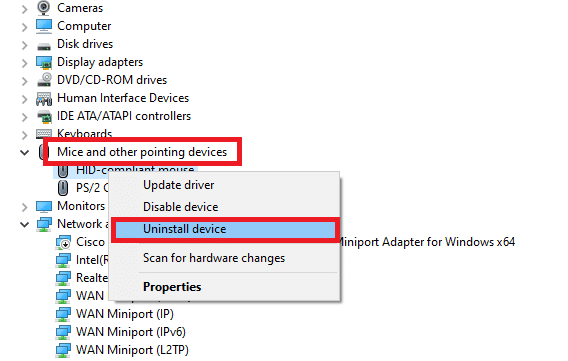
3. 제거 를 클릭하여 화면에 표시된 경고 메시지를 확인합니다.

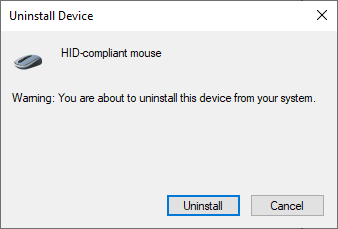
4. 제조업체 웹 사이트에서 장치의 드라이버를 수동으로 다운로드합니다.
5. 그런 다음 화면의 지시 에 따라 드라이버를 설치하고 실행 파일을 실행합니다.
참고 : 장치에 새 드라이버를 설치할 때 시스템이 여러 번 재부팅될 수 있습니다.
6. 마지막으로 PC를 다시 시작 하면 마우스가 제대로 작동합니다.
방법 4: 마우스 스크롤 설정 변경
한 번에 스크롤되는 줄 수 설정을 변경하여 마우스 휠이 제대로 스크롤되지 않는 문제 를 수정할 수 있습니다. 이 설정을 변경한 후에는 마우스를 위아래로 스크롤하는 문제가 발생하지 않아야 합니다. 이렇게 하려면 아래에 언급된 단계를 따르십시오.
1. Windows 키를 누르고 여기에서 제어판 을 시작합니다.
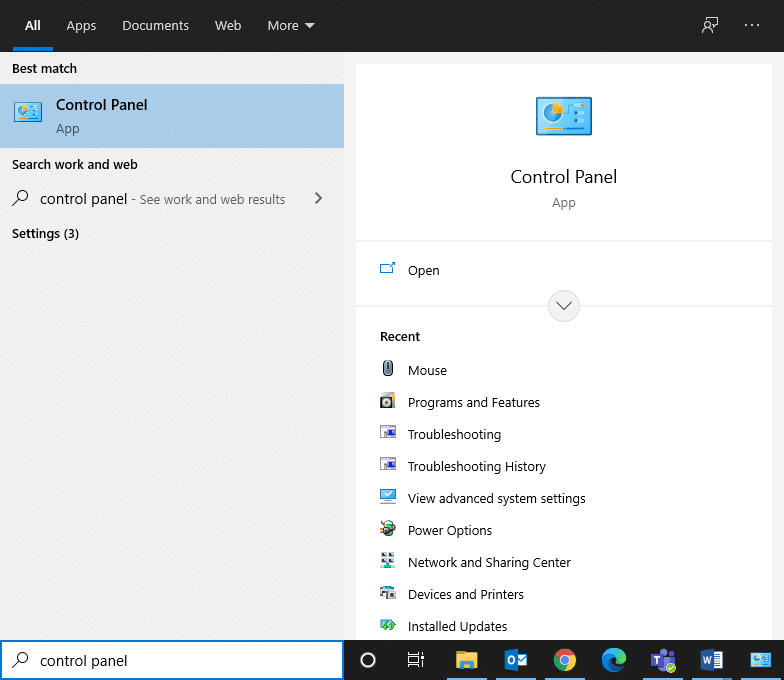
2. 아래와 같이 마우스 를 더블 클릭합니다.
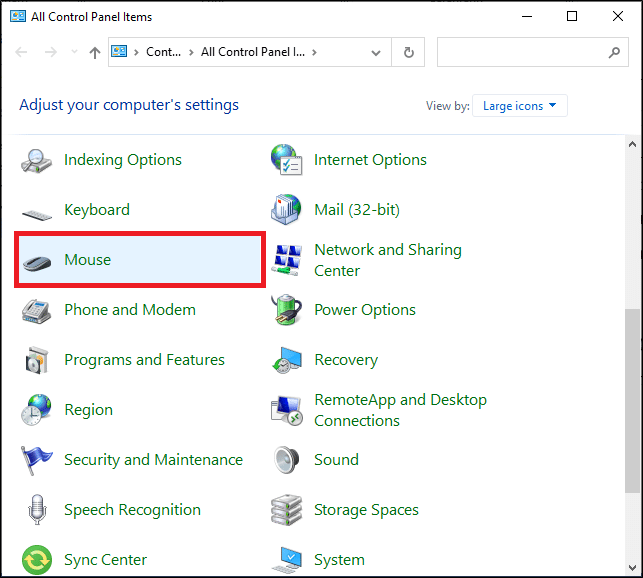
3. 마우스 속성 창에서 휠 탭으로 전환합니다.
4. 이제 수직 스크롤 아래 의 한 번에 다음 줄 수 에서 숫자 값을 5 이상 으로 설정합니다.
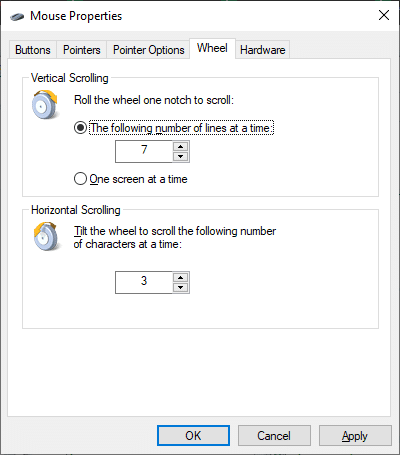
5. 마지막으로 적용 > 확인 을 클릭하여 변경 사항을 저장합니다.
또한 읽기: iCUE가 장치를 감지하지 못하는 문제를 해결하는 방법
방법 5: 입력하는 동안 포인터 비활성화
포인터로 인해 마우스 스크롤 위아래 문제가 발생할 수도 있습니다. 다음과 같이 입력하는 동안 포인터 숨기기 를 비활성화하여 이 문제를 해결할 수 있습니다.
1. 이전 방법에서와 같이 제어판 > 마우스 설정 으로 이동합니다.
2. 포인터 옵션 탭으로 전환하고 강조 표시된 대로 입력하는 동안 포인터 숨기기 확인란의 선택을 취소합니다.
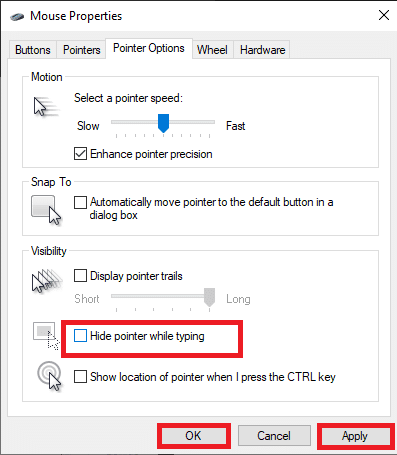
3. 마지막으로 적용 > 확인 을 클릭하여 변경 사항을 저장합니다.
방법 6: 마우스 문제 해결사 실행
내장된 Windows 문제 해결사를 사용하여 Windows PC의 하드웨어 또는 소프트웨어 문제를 찾아 수정하는 것이 좋습니다. 마우스 문제 해결사를 실행하여 마우스 휠이 제대로 스크롤되지 않는 문제를 해결하는 방법은 다음과 같습니다.
1. 제어판 을 실행하고 보기 기준 옵션을 큰 아이콘 으로 설정합니다.
2. 이제 그림과 같이 장치 및 프린터 옵션을 선택합니다.
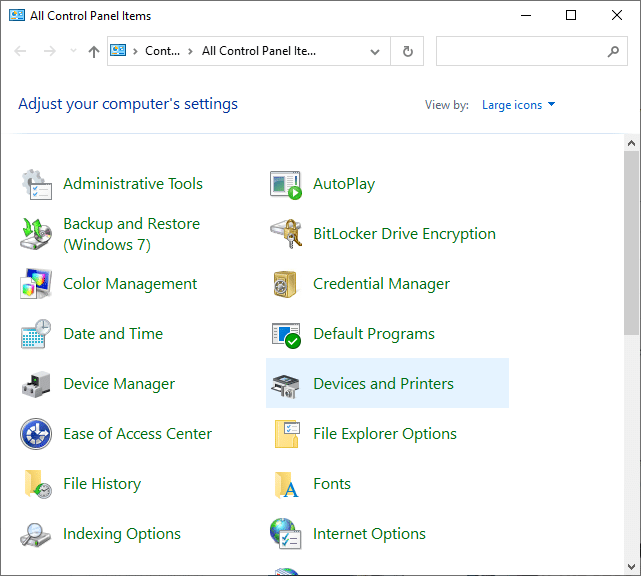
3. 여기에서 마우스 오른쪽 버튼을 클릭하고 문제 해결 을 선택합니다.
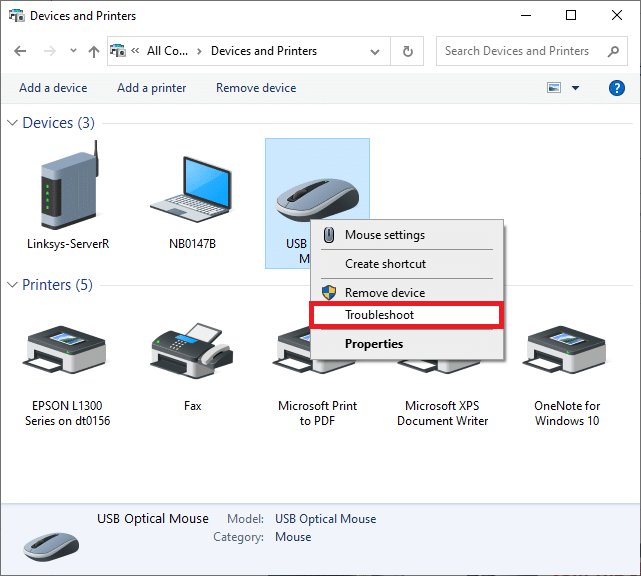
4. 시스템이 문제 해결 프로세스를 완료하고 문제가 있는 경우 문제를 해결할 때까지 기다 립니다.
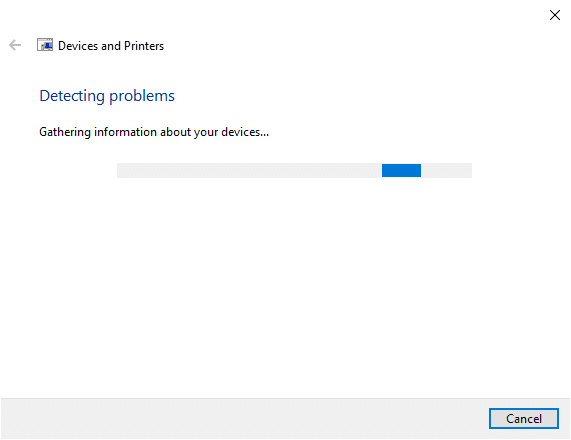
마지막으로, 마우스 휠이 제대로 스크롤되지 않는 문제가 지금 수정되었는지 확인합니다.
또한 읽기: Chrome 브라우저에서 커서 또는 마우스 포인터가 사라지는 문제 수정
방법 7: 애플리케이션/브라우저 업데이트(해당되는 경우)
특정 애플리케이션이나 Chrome 브라우저 를 사용할 때만 마우스 스크롤 위아래 문제가 발생하는 경우 해당 애플리케이션이나 브라우저를 업데이트하고 해당 문제가 해결되었는지 확인하세요.
방법 8: 태블릿 모드 비활성화(해당되는 경우)
웹 페이지를 보거나 문서를 스크롤 할 때만 마우스 휠이 제대로 스크롤되지 않는 문제에 직면한다면 태블릿 모드를 비활성화해 보십시오. 실수로 기능을 켰을 수 있습니다.
1. Windows 검색 창에서 태블릿 모드 를 검색하여 이러한 설정을 관리합니다.
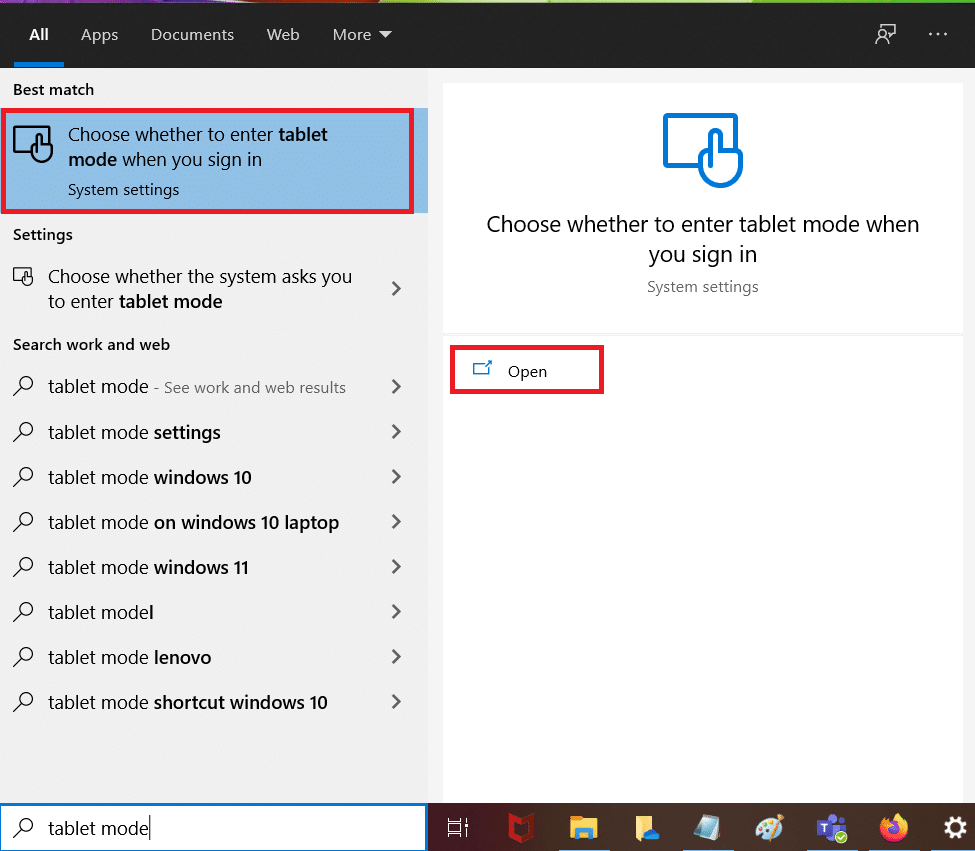
2. 태블릿 설정 창에서 추가 태블릿 설정 변경 을 클릭합니다.
3. 강조 표시된 대로 태블릿 모드 의 토글을 끕니다 .
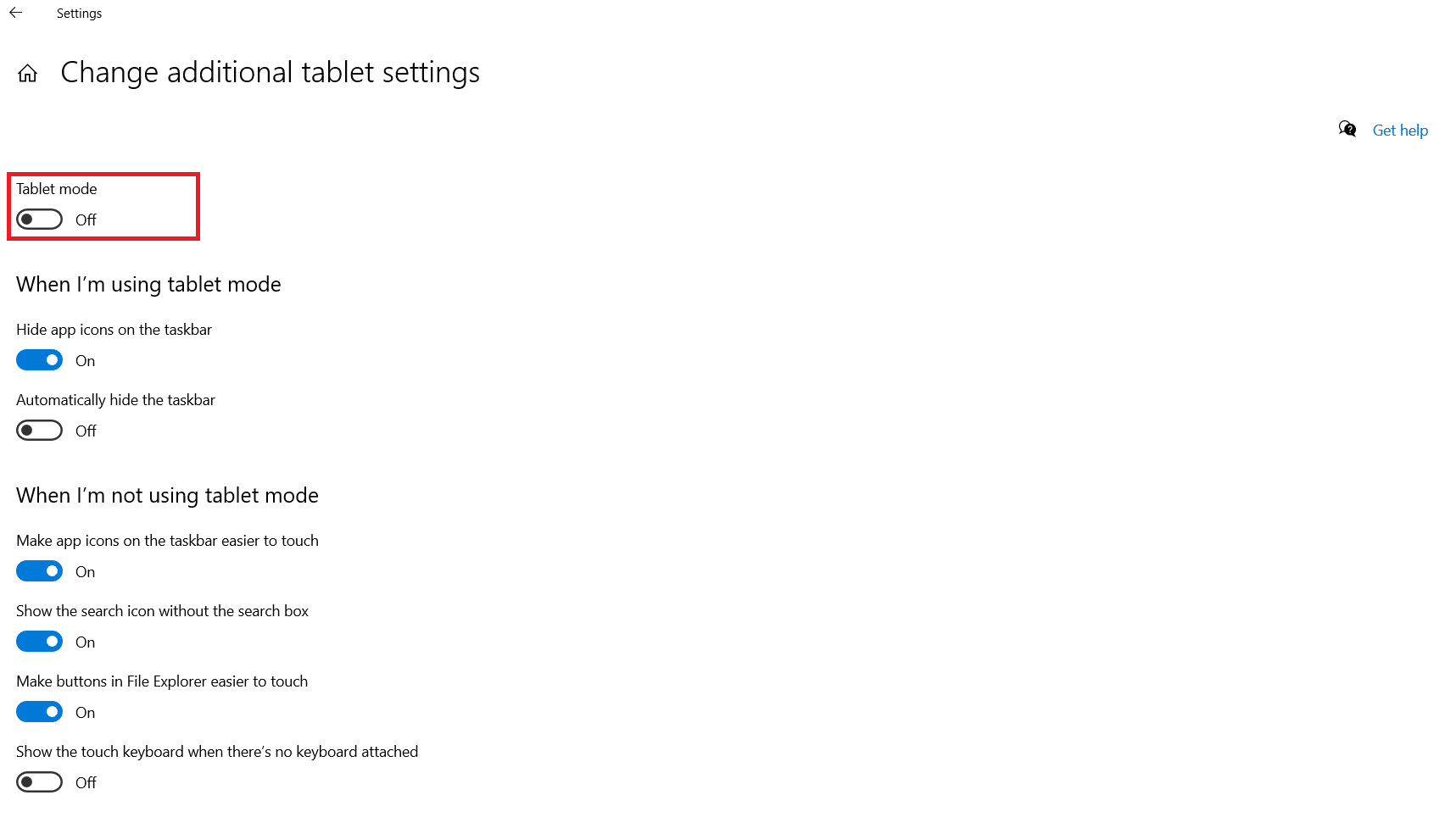
전문가 팁: 이 문서에서 언급한 방법을 사용하여 다음 문제를 해결할 수도 있습니다.
- 마우스가 계속 멈춤
- 마우스 왼쪽 클릭이 작동하지 않습니다
- 마우스 오른쪽 클릭이 작동하지 않습니다
- 마우스 지연 문제 등
추천:
- 마우스가 연결되면 자동으로 터치패드 비활성화
- Windows 10에서 Num Lock을 활성화 또는 비활성화하는 방법
- Logitech 마우스 더블 클릭 문제 수정
- Windows 10에서 소리가 계속 끊기는 문제 수정
이 가이드가 도움이 되었기를 바라며 마우스 휠이 제대로 스크롤되지 않는 문제를 해결할 수 있기를 바랍니다. 어떤 방법이 가장 효과적인지 알려주십시오. 아래의 댓글 섹션에 질문과 제안을 자유롭게 남겨주세요.
